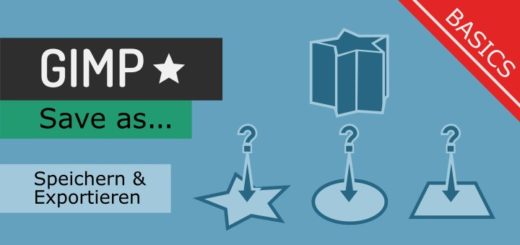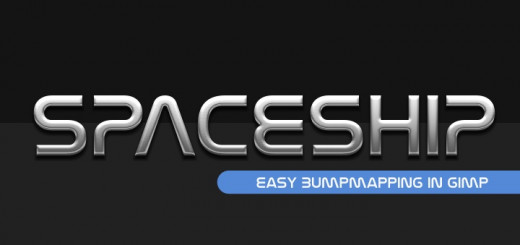Gimp 172 – Augen Effekt, Part 2
In Part 1 wurde ein Auge so bearbeitet, dass die Pupille eine Fläche ergibt die über keine Lichtreflexe aus der Umgebung verfügt. In diesem Teil soll die Pupille nach verschiedenen geometrischen Vorlagen umgeformt werden. Dazu dienen einfache Inkscape Vorlagen.
Skills: Easy+
Plugin: Nein
Gimp: Gimp 2.10.x
Images: Fotografie, freie Bilder von Pixabay
Download: Gimp-Datei mit der Ausgangsbasis und vorgefertigte Formvorlagen. Download via Mediafire.
Ausgangsbasis ist das in Blender 170 entstandene Bild eines Auges. Die Form ist derzeit eine flache Iris, eingefärbt oder auch nicht, aber ohne Lichtreflexionen (siehe Bild unten).

Auge aus Part 1 (ohne Lichter)
Es reicht nicht aus, zu versuchen die Pupille mit schwarzen geometrischen Formen überdecken zu wollen. Die Marmorierung der Iris sollte auch bei schnell wechselnden Motiven sauber zum Zentrum hin verlaufen. Spätestens bei der Dreieckform würde man damit Probleme bekommen.

Beispiel 2: Gecrosste Pupille
Dieser Effekt kann als stillstehendes Bild oder als Animation verwendet werden.
Formen & Warp-Tool
Die Formen werden zu der ursprünglichen Ebene hinzugeladen. Über Datei – Als Ebene öffnen können beliebig viele Vorlagen (Dreieck, Fünfeck, Quadrat etc.) hinzugeladen werden. In der Downloaddatei sind dazu Beispiele enthalten die in Inkscape erstellt wurden.
Die Form-Vorlage liegt über der Bildebene (siehe Bild unten).
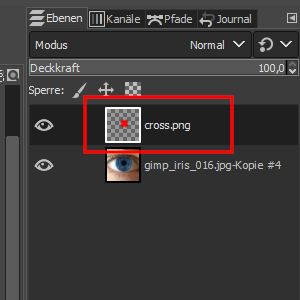
Datei – Als Ebene öfnnen
Über die Ebenen-Einstellungen wird die Deckkraft der Vorlage reduziert, bis die Iris darunter leicht sichtbar wird (siehe Bild unten).

Deckkraft verringern
Gimp 2.10.x erlaubt das Aktivieren des Warp-Tools wobei die darüber liegende Ebene dennoch sichtbar bleibt. Ein großer Vorteil. Es beginnt in der rechten oberen Ecke. Die Pinselspitze wird dabei immer mehr reduziert, je weniger sich noch unter der roten Markierung befindet (siehe Bild unten).

Bereiche verschieben (Warp)
So arbeitet ihr euch rund um das Auge und verschiebt Bereiche. Die rote Hilfsebene könnt ihr zwischendrin zur Kontrolle immer an- und abschalten. Je sauberer eure Form, desto weniger Nacharbeit habt ihr (siehe Bild unten).

Form ausarbeiten
Man kann am Ende noch eine zusätzliche transparente Ebene erstellen. Markiert dann die rote Grundform mit dem Zauberstab, wechselt zu den neuen transparenten Ebene und füllt die Auswahl mit schwarz. Anschließend wendet ihr Filter – Weichzeichnen – Gaußscher Weichzeichner mit einem relativ geringen Wert auf diese Form an (siehe Bild unten).
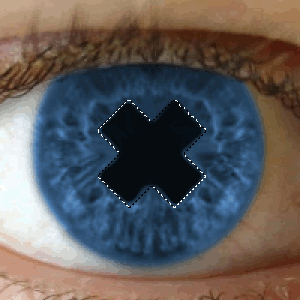
Form füllen & Weichzeichnen
Je nach Pupillen-Form und Überlagerung der schwarzen Deckebene fallen nun eventuell Unstimmigkeiten auf. Beispielsweise ungünstig liegender dunklerer Flächen an den Kanten. Dann könnt ihr die schwarze Deckform ignorieren, die Iris-Ebene aktivieren und mit dem Warp-Tool leicht korrigieren.

Fertig gecrosste Pupille
Noch fehlen die Glanzlichter, um das Motiv noch lebendiger wirken zu lassen. Dazu gibt es einen gesonderten Part.
Bei dieser Methode sind euch kaum Grenzen bei der Gestaltung gesetzt. Buchstaben würden schwierig wegen der Aussparungen bei beispielsweise einem R, B, O und so weiter. Allerdings gibt es auch Schriftarten die diese Merkmale nicht aufweisen.